Kohandatud taastamise installimine Androidile

- 2700
- 285
- Tyrone Beer Jr.
Selles juhistes - samm -sammult Androidi kohandatud taastamise installimiseks, kasutades täna populaarse TWRP või meeskonna WIN taastamise projekti näidet. Muu kohandatud taastumise paigaldamine toimub enamikul juhtudel samal viisil. Kuid alustades sellest, mis see on ja miks see võib olla vajalik.
Kõigil Android -seadmetel, sealhulgas teie telefonil või tahvelarvutil, on eelneva taastamise (taastamiskeskkond), mis on mõeldud telefoni lähtestamiseks tehaseseadetele, püsivara värskendamise võimalustele, mõned diagnostilised ülesanded. Taastumise käivitamiseks kasutatakse tavaliselt mõnda füüsiliste nuppude kombinatsiooni (võib erinevate seadmete jaoks erineda) või Android SDK ADB -d.
Kuid eelneva taastamise taastamine on nende võimalustega piiratud ja seetõttu on paljudel Androidi kasutajatel ülesanne luua kohandatud taastamine (T.e. Kolmas osapoole taastumiskeskkond), millel on täiustatud võimalused. Näiteks võimaldab selle juhise alusel kaalutud TRWP teha Android -seadme täielikke varukoopiaid, installida püsivara või saada seadmele juurdepääs juurdepääsu seadmele.
Tähelepanu: Kõik juhistes kirjeldatud toimingud toimite omal ohus ja riskid: teoreetiliselt võivad need andmete kaotuseni viia asjaoluni, et teie seade lakkab sisselülitamisest või töötab valesti. Enne kirjeldatud sammude tegemist salvestage olulised andmed lisaks Androidi seadmele kõikjal.
Kohandatud taastamise TWRP püsivara ettevalmistamine
Enne kolmanda osalise taastamise otsese installimise alustamist peate oma Android -seadme alglaadija avama ja USB -silumise lubama. Kõigi nende toimingute üksikasjalikumalt kirjutatakse see eraldi juhistes, kuidas avada Bootloader Bootloader Androidil (avatud uues vahekaardil).
Samad juhised kirjeldavad ka Android SDK platvormi tööriistade installimist - komponente, mis on vajalikud taastamiskeskkonna toetamiseks.
Pärast kõigi nende toimingute tegemist laadige alla telefoni või tahvelarvuti jaoks sobiv kohandatud taastamine. TWRP -i saate alla laadida ametlikult lehelt https: // twrp.ME/ Devices/ (Soovitan pärast seadme valimist kasutada jaotise allalaadimislinkide kahest esimest valikut).

Selle üleslaaditud faili saate salvestada mis tahes kohas, kuid mugavuse huvides panen selle Android SDK-ga platvormi Tools kausta (nii et mitte näidata võimalusi käskude käivitamisel, mida hiljem kasutatakse).
Niisiis, nüüd Androidi ettevalmistamiseks kohandatud taastamise installimiseks:
- Avage alglaadija.
- Lülitage USB silumine sisse ja saate telefoni välja lülitada.
- Laadige alla Android SDK platvormi tööriistad (kui pole tehtud alglaadija avamisel, t.e. See viidi läbi muul viisil kui minu kirjeldatud)
- Laadige fail alla taastamisest (failivorming .Img)
Seega, kui kõik toimingud on lõpule viidud, oleme püsivara jaoks valmis.
Kuidas installida kohandatud taastamine Androidile
Jätkame kolmanda osalise taastamise keskkonna faili seadmesse alla laadimisega. Protseduur on järgmine (kirjeldatakse Windowsi installimist):
- Minge FastBooti režiimi Androidi. Reeglina peate heli ja toite vähendamiseks nupud klõpsama ja hoidma, kuni kiirsaadete ekraan ilmub.
- Ühendage oma telefoni või USB -tahvelarvuti arvutiga.
- Minge arvutisse Platvormi Tools kausta, hoides nihet, klõpsake selle kausta tühja koha saamiseks hiire parema nupuga ja valige "Avage käsuaken".
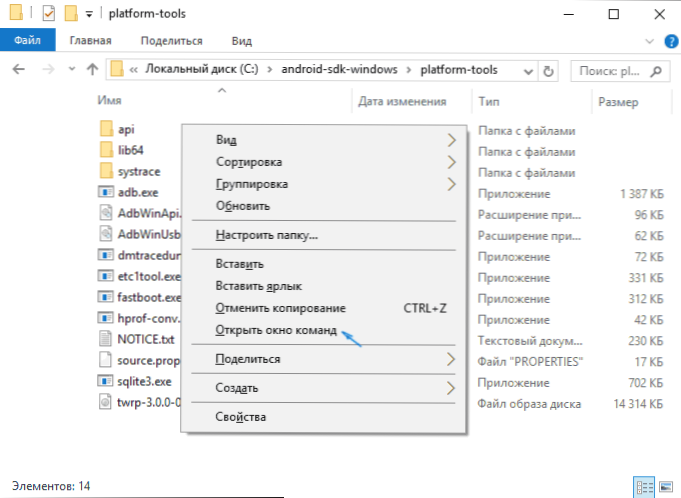
- Sisestage kiirkäigu Flash taastamise taastamine.IMG ja klõpsake nuppu Enter (siin taastamine.IMG - tee faili taastamisest, kui see asub samas kaustas, siis saate lihtsalt selle faili nime sisestada).
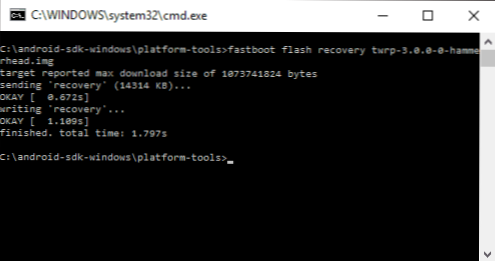
- Pärast seda, kui näete teadet, et toiming oli lõpule viidud, lülitage seade USB -st välja.
Valmis, Twrp Castle Rekavy on installitud. Proovige alustada.
TWRP käivitamine ja esialgne kasutamine
Pärast kohandatud taastamise installimist olete ikkagi Fastboot ekraanil. Valige üksus taastamisrežiim (kasutades tavaliselt helitugevuse juhtimisvõtmeid ja kinnitus toitenupu lühikese klõpsuga).
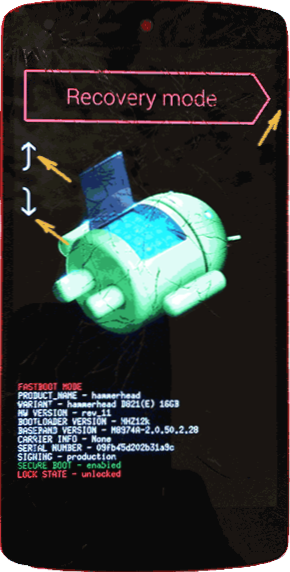
Esimese TWRP koormuse korral pakutakse teile keele valimist, samuti valige töörežiim - ainult lugemiseks või "lubada muudatusi".
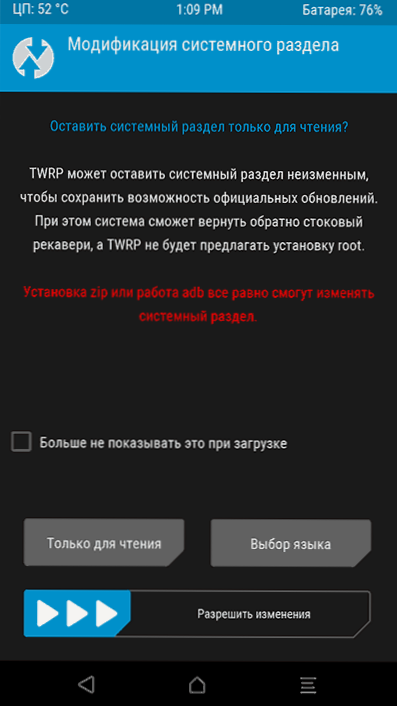
Esimesel juhul saate kohandatud taastamist kasutada ainult üks kord ja pärast seadme taaskäivitamist kaob see (t.e. Iga kasutamise jaoks peate tegema ülalkirjeldatud etappe 1-5, kuid süsteem jääb samaks). Teises - taastuskeskkond jääb süsteemi jaotisse ja vajadusel saate selle laadida. Samuti soovitan mitte tähistada üksust „mitte laadimise ajal enam seda näidata”, kuna seda ekraani võib tulevikus veel vaja minna, kui otsustate muuta oma otsust muudatuste lahendamise osas.
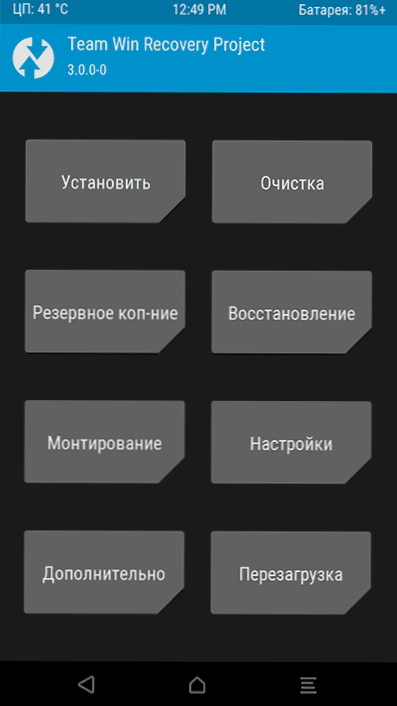
Pärast seda leiate end peamise ekraanimeeskonna võiduprojektist vene keeles (kui valite selle keele), kus saate:
- Flash ZIP -failid näiteks supersu juureasendi saamiseks. Installige kolmanda osapoole püsivara.
- Tehke oma Android -seadme täielik varukoopia ja taastage see varukoopiast (TWRP -l olles saate oma MTP -seadme arvutiga ühendada, et kopeerida loodud Androidi varukoopia arvutis). Ma soovitaksin seda toimingut enne edasisi katseid püsivara või juure kättesaamise kohta.
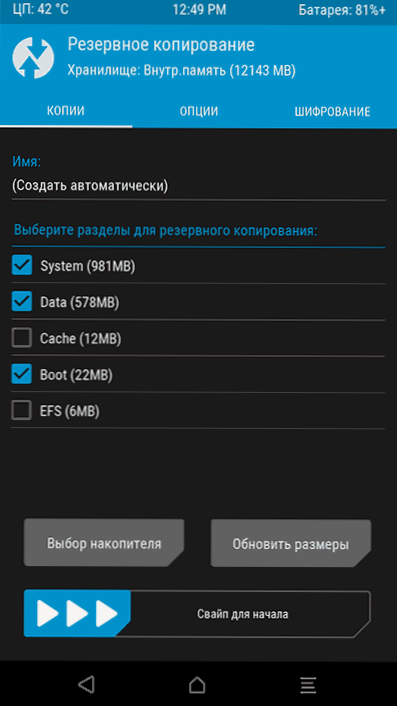
- Mõista seadet andmete kustutamisega.
Nagu näete, on kõik üsna lihtne, ehkki mõnel seadmel võivad olla teatud funktsioonid, eriti arusaamatu kiirkäigu ekraan, millel on mitte -inglise keel või puudub võimalus avada alglaadija. Kui kohtate midagi sellist, soovitan otsida teavet püsivara ja taastamise installimise kohta spetsiaalselt teie Androidi mudeli või tahvelarvuti jaoks, millel on suur tõenäosus, leiate sama seadme omanike temaatiliste foorumite kohta kasulikku teavet.

